- 已加入
- 12/19/04
- 訊息
- 11,405
- 互動分數
- 231
- 點數
- 63
在這邊不得不講一句話...這是繼Z77X-UP4H以來 讓我改觀最大的主機板!
以超頻的角度來看
記憶體強度大幅提升
供電模組溫度大幅下降
各種超頻功能實做
先看看介紹 ^^
本篇會把所有功能盡量做完整介紹
技嘉Z87X-OC 一眼就能看出來~這片板子就是為了超頻而生

配件以實用為主!

這次Z87X-OC以這個配件最為特殊 有看過C大那篇的人應該知道怎模使用!

主機板本體採全黑化PCB底板~搭配橘色插件 相當亮眼

特殊功能一覽!
這部份得仔細看一下嚕...因為連我都要翻說明書才打得完 ~"~
從左至右:
除錯燈號/TAG(快速呼叫之前的OC存檔)/TURBO(懶人快速超頻)/GRAR(切換加號減號鈕以每0.1MHz或1.0MHz升降)
兩組加號減號鈕(左邊這組為外頻升降,右邊則為倍頻升降..注意重點:晶片組驅動程式必須安裝完整.包刮ME驅動)
最右邊當然就是開關機鈕嚕 ^^ 至於旁邊的四個一組的切換開關 則是用來開或關PCI-E 16x插槽(方便隨時去掉某張卡或排除錯誤)
例如要跑1~4張卡測試...可以四張全插上.先關掉其它三張..跑完單卡後.再開一張..依此類推
第二排部份:
最靠近24PIN電源的是清除CMOS設定鈕,
接下來的開關為TAG(強迫CPU進入12倍頻..用來跑極限或是各種外頻調整...蠻方便的.也可以在作業系統下隨時切換.
例如...好不容易跑完測試可以先切一下.存完圖再切回來..或是挑戰各種外頻/記憶體頻率等..也可以直接打開..排除問題)
再來兩組開關則為連動
當左邊為1時.則維持原本技嘉DUAL BIOS功能.可自動救回BIOS的基本設置.
當左邊切換為2時.則變化成單一BIOS模式.可以任意從A-BIOS開機後再去刷B-BIOS等
當然也支援兩種不同版本BIOS玩來玩去 ^^
第三個開關則是選擇A-BIOS或B-BIOS開機
加下來三個同色開關依序為 SET-LOCK
(簡單的說.就是自動偵測你上次安全開機的設定.讓你安全開機)
DTB則是回到上次的BIOS設定
第三顆鈕則是MEM-SAFE 就是幫你調整記憶體參數.讓記憶體開機
最後一顆有加上白色的按鈕則是RESET重開機鈕
有沒有很多功能!!??
拍謝..還沒介紹完畢.後面還有

在後I/O檔板這邊..有一個開關.這是技嘉獨家專利強迫過電開關名稱叫:OC lgnition button
因為在Z87平臺上面.當切換125/166或是再切回100外頻時.一定會發一次完整斷電重開
以方便填入REG值...或是某些超頻的切換等 都有可能會斷電再開
這個鈕只要按下去.會強迫電源供應器送電.但是CPU不過電狀態
所以你絕不會聽到硬碟"咖"的一聲熄火.然後又開始.....轉起來..然後又"咖"的一聲..轉起來
或是有水冷的玩家.也可以透過這功能...不開機讓水冷先運轉(除氣等...)

供電散熱片~雖然面積不大.但是溫度也不高倒是

四路顯卡設計 另外比較特別的是保留PCI擴充槽.雖然越來越用不到了.但是手邊有舊音效卡的玩家們
可是不見得會喜歡新出的PCI-E音效卡...這時候就能派上用場了!
(別跟我說你想插監控卡.....也是可以啦 ~"~邊超頻邊看有沒有小偷)

比較特別的用料~不常見..瑞薩電子所推出的D720210
(其前身就是NEC...大家有沒有發現驅動都改名了變成RENESAS開頭了..這英文就是瑞薩的英文名子)
印象中是NEC的USB 3.0 HUB 用來分出可憐的USB 3.0線路
為什麼說比較特別.因為其它家大多採用ASMEDIA的USB 3.0 HUB

右邊小顆的是INTEL Gb級網路主控晶片
左邊則是ALC892音效控制晶片

竟然還有COM-A接頭.....對一些網路周邊需要COM PORT連接的人.看到它應該很高興
畢竟USB TO COM PORT需要在OC下掛驅動..

前置USB 3.0 19PIN還有防塵罩
另外特別注意的是右下角框起來的按鈕.這顆按鈕是用來放電的
例如遇到CMOS清不乾淨時.按下它.....
或是遇到大瓦數的POWER 關機後還一堆電得慢慢等..也請按下它~它會幫你把電放光光

CBAT鈕~就是它~放電鈕!!
還有兩組內接式USB 2.0 方便玩家插鍵盤滑鼠等...或是內部改裝用
(例如...在裡面裝一個含系統的隨身碟...反正相信很多人等得怎運用)

四組INTEL Z87原生SATA3(6Gb)

另一組前置USB 3.0以及除錯燈號

IR3563B 數位PWM主控

後I/O檔片輸出 兩組HDMI 一組Display數位輸出~支援4k超超超超高解析4096x2160螢幕
DP部份則最高到3840x2160解析

包含內顯在內~共計八相供電

接下來是另一個大改變
BIOS畫面~
1080P高解析BIOS畫面~
左邊為CPU及記憶體資訊.右邊則為系統資訊.上面則為CPU電壓.風扇轉速等
下邊為版本等相關資訊
中間當然就是BIOS相關設定了~
不過據了解...要出現1080P的BIOS畫面有兩個條件
1.顯卡要夠力(內顯是一定可以) 聽說某些低階的顯卡會不給秀(因為太LAG)
2.當然就是螢幕要支援1080P嚕
還有.. = =下面還有跑馬燈...... ~"~
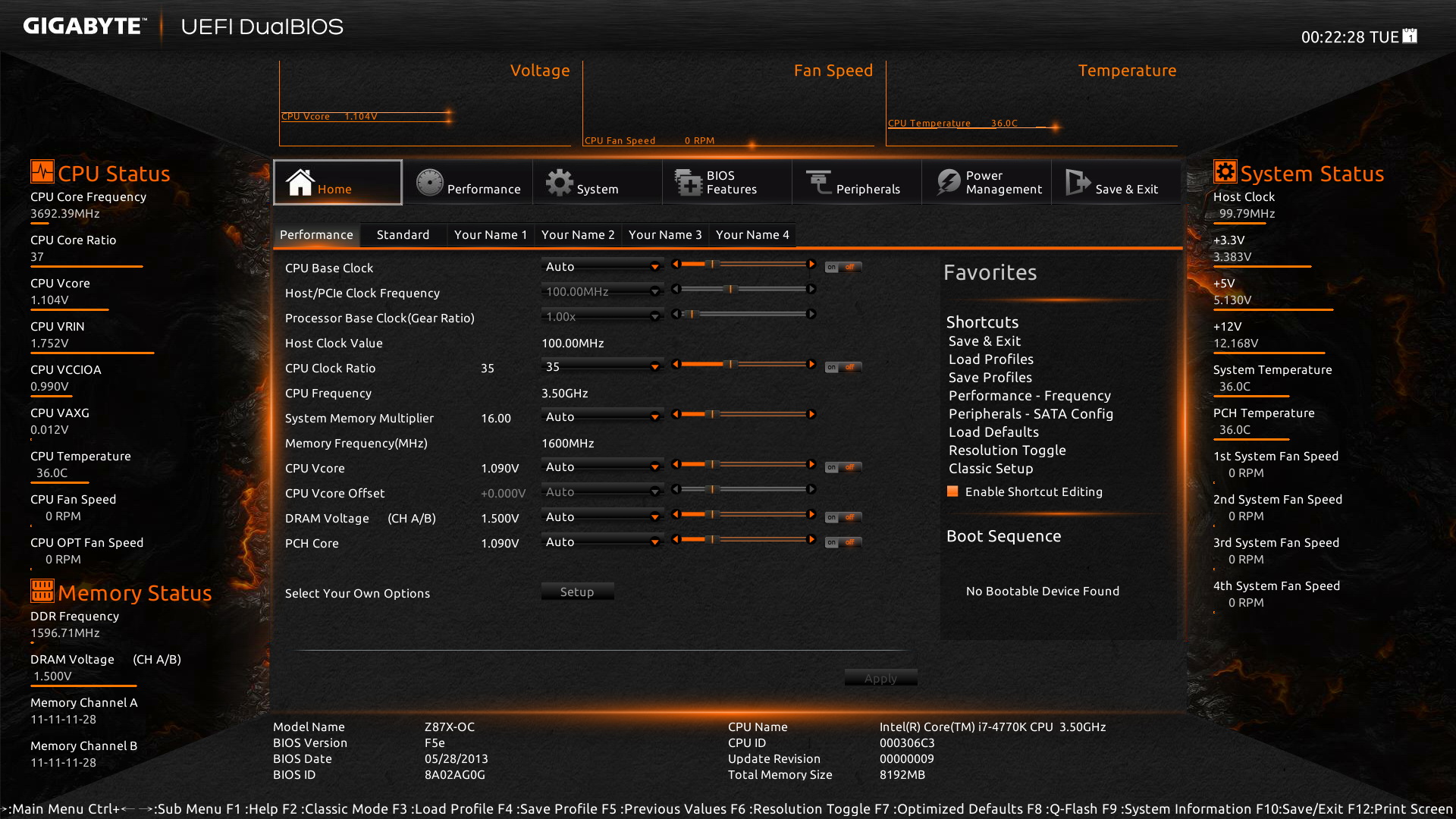
再來除了新BIOS設定畫面外..稍微介紹一下新功能
那就是自定義BIOS畫面設定
在YOUR NAME部份
按下底下的SETUP...
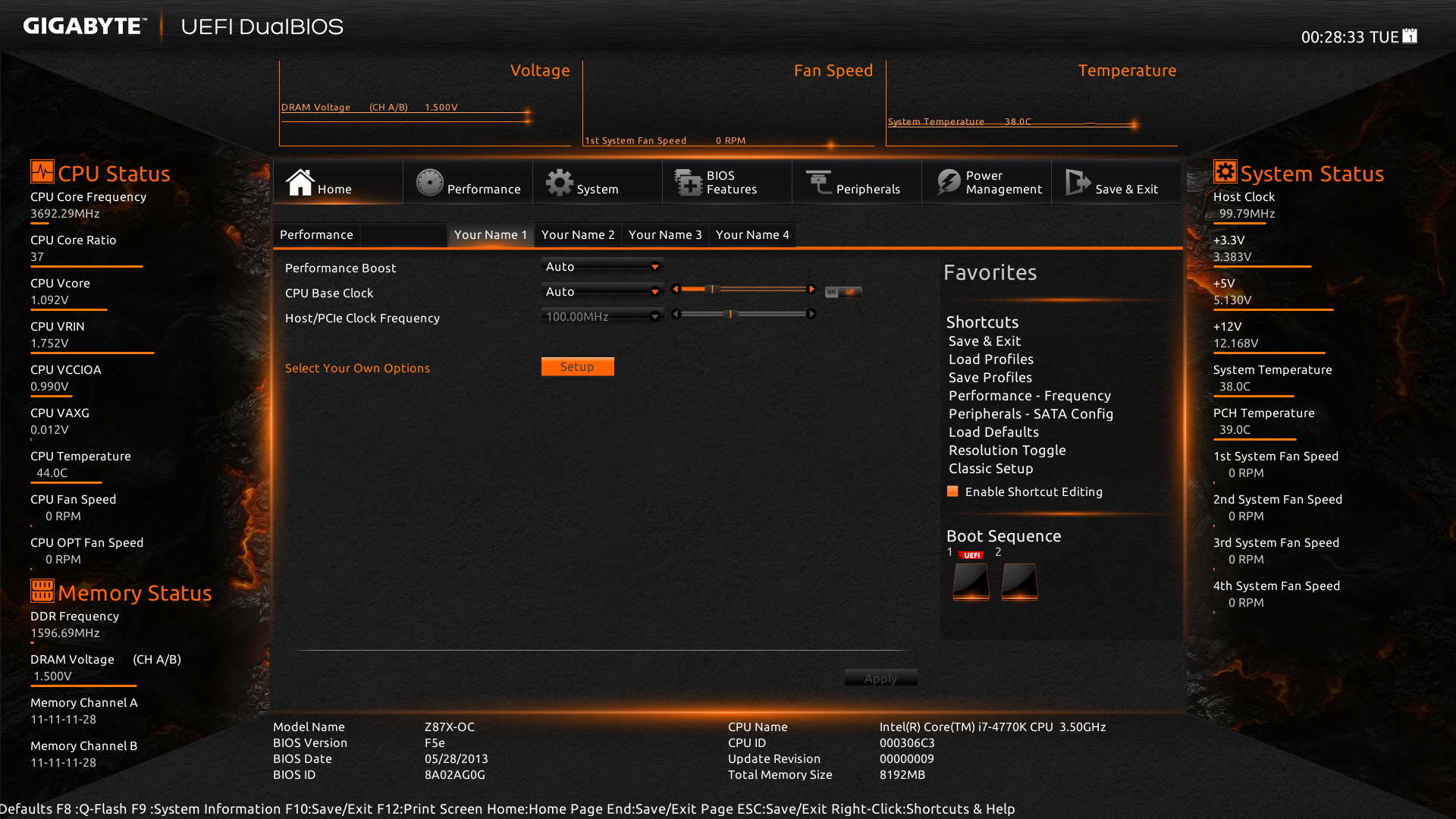
就會出現這個選單...讓你可以依自己的喜好 把想要擺在一起的設定..通通加進來
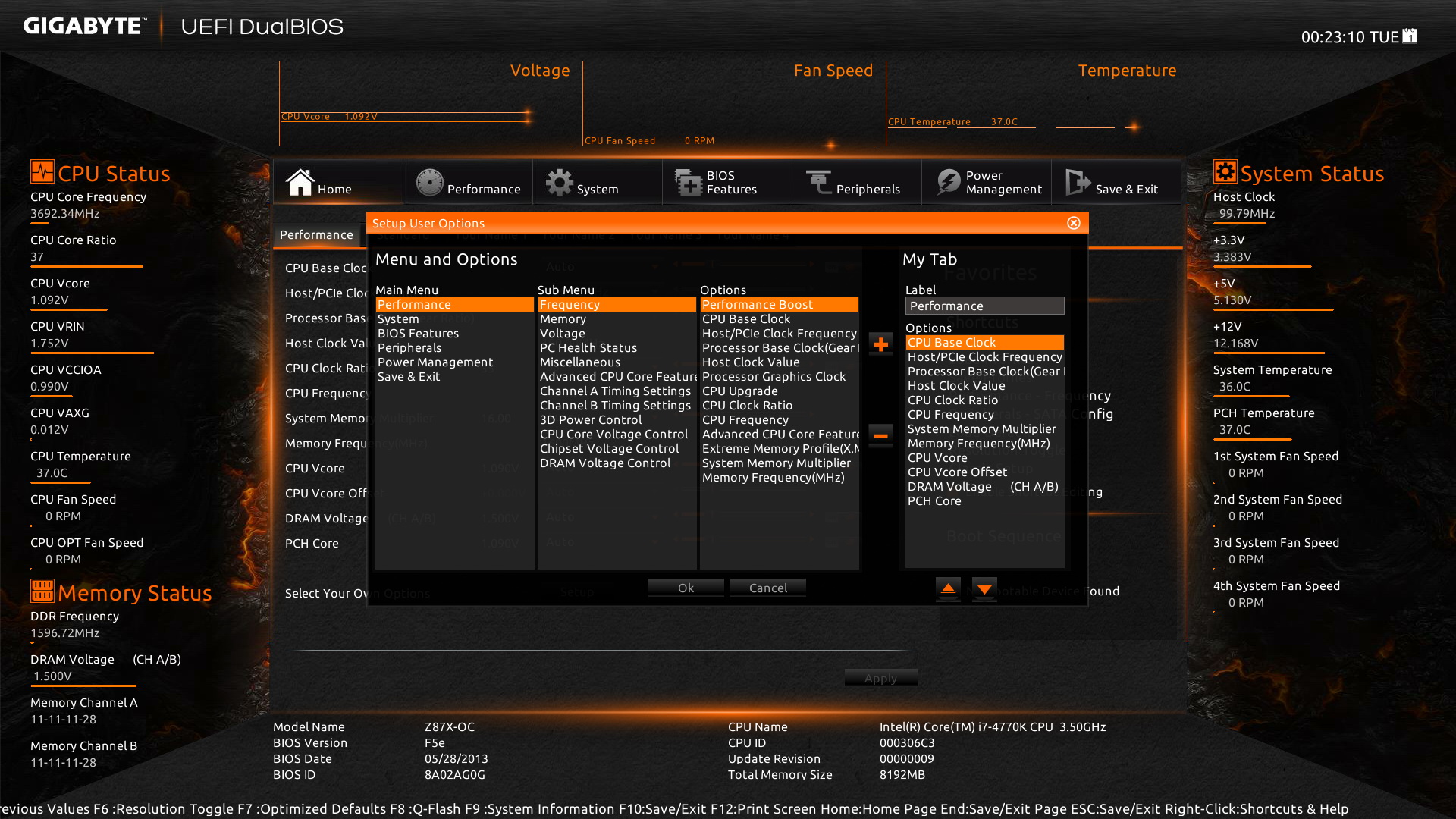
總計三層 細到每一個BIOS選項 都可以加
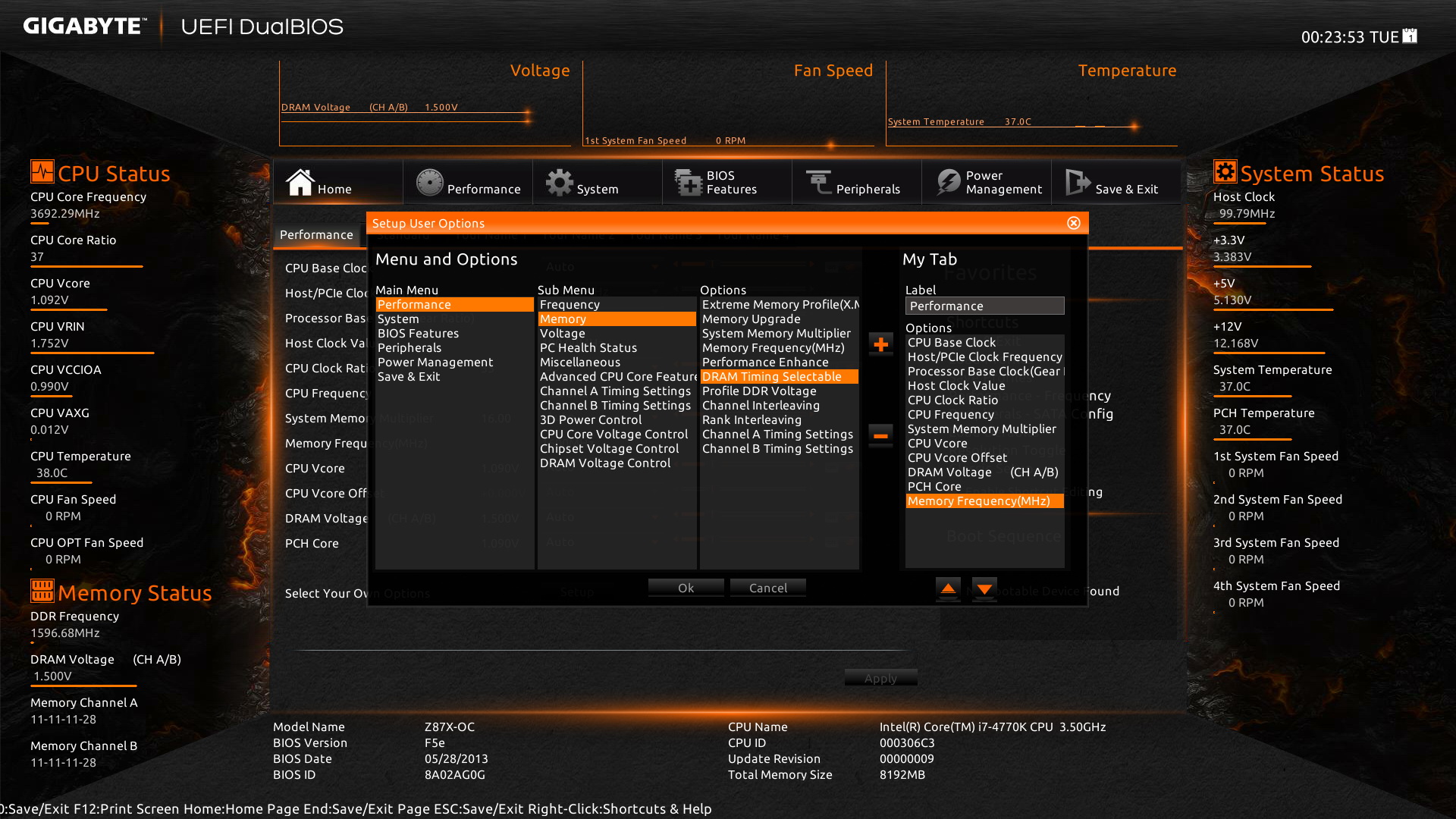
就算只加一個記憶體參數設定...馬系OK滴啦
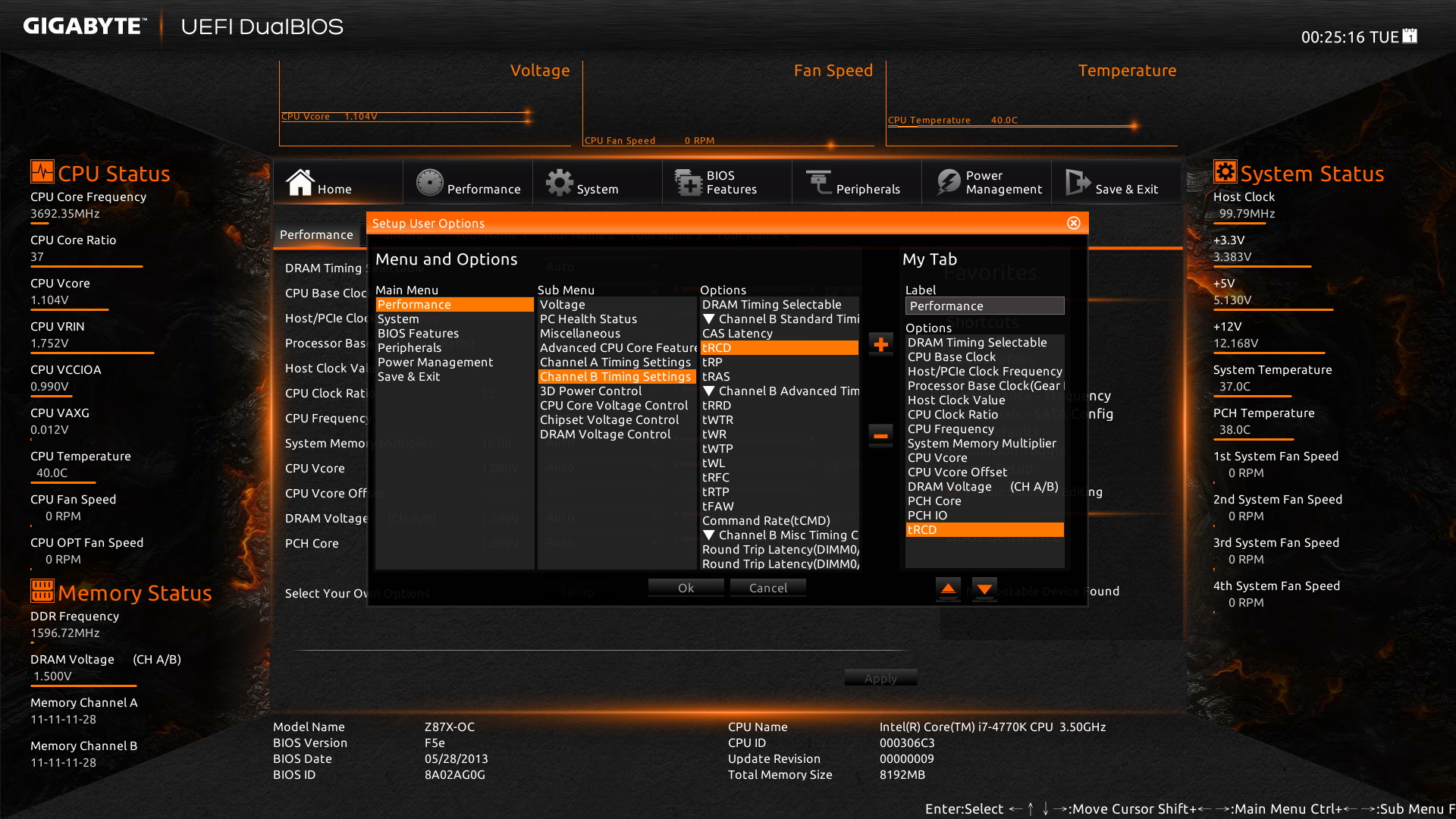
滑鼠右鍵也有功能...就是快捷鍵 存檔啦~呼叫PROFILE啦 之類的

能加~當然也能減....像我把預設的..砍砍砍砍砍到剩下記憶體參數設定
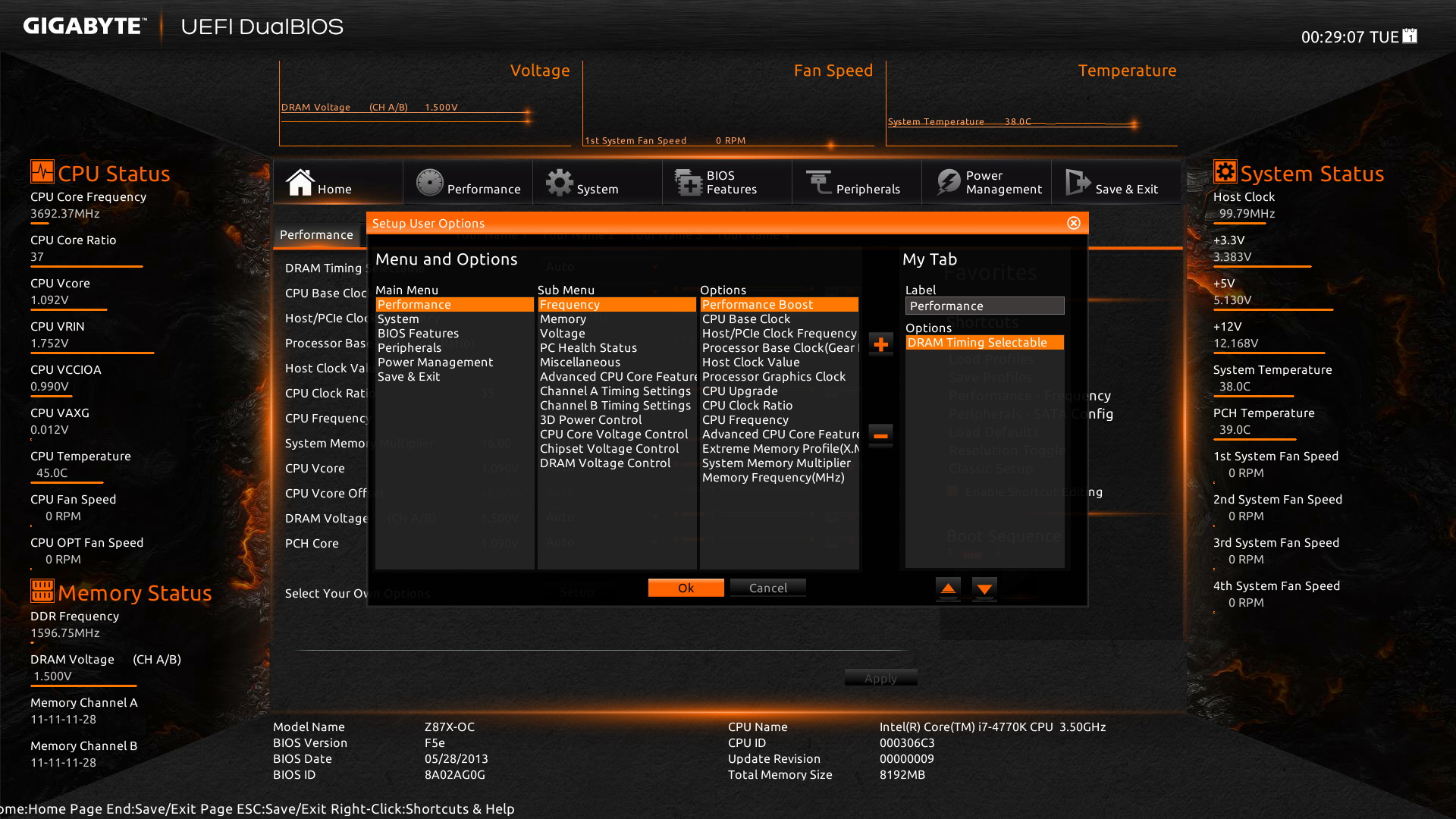
畫面變成這樣..哈~
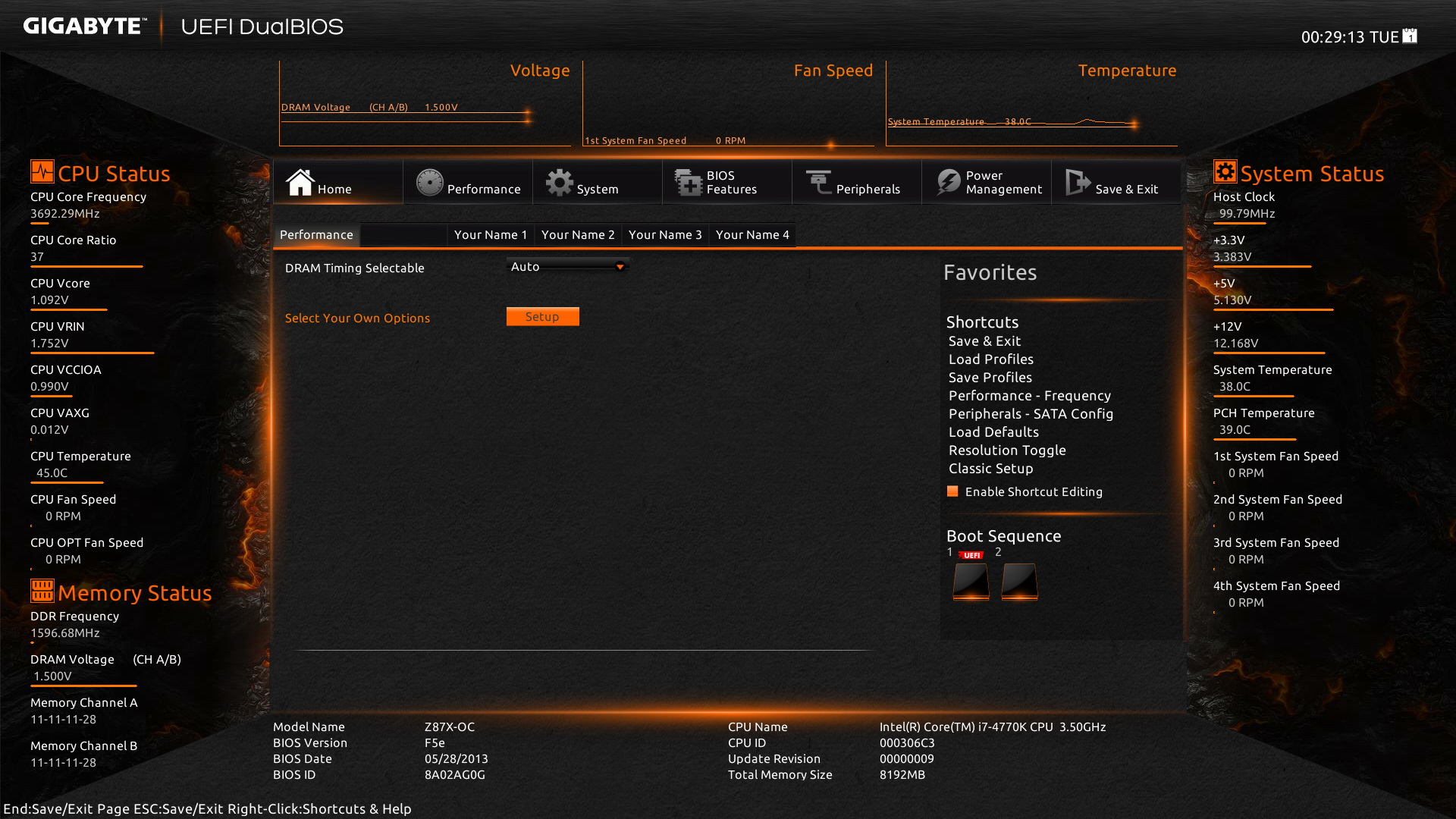
如果顯卡被判定為上不了1080P或是螢幕解析沒到1080P的話..畫面就會如這張圖所顯示
少掉外框資訊欄.但是該有的功能都有
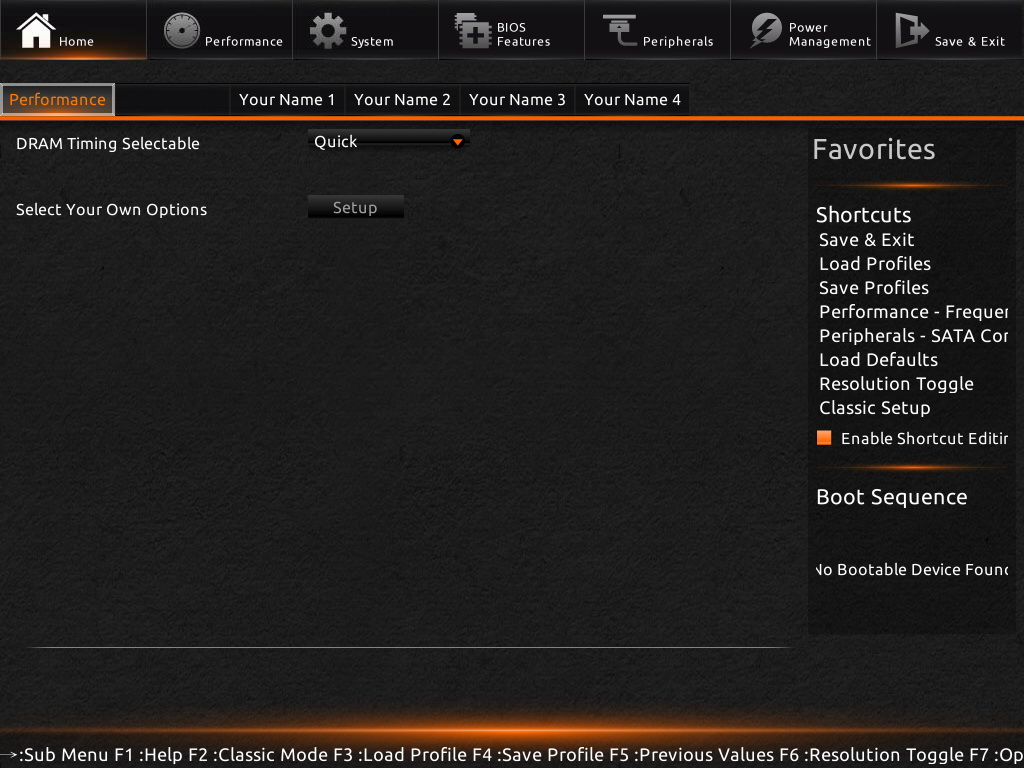
不過如果你是像我一樣..對滑鼠操作BIOS沒興趣.或是對舊介面比較習慣的話
按下F2 一樣可以切回原本的BIOS設定畫面喔 ^^
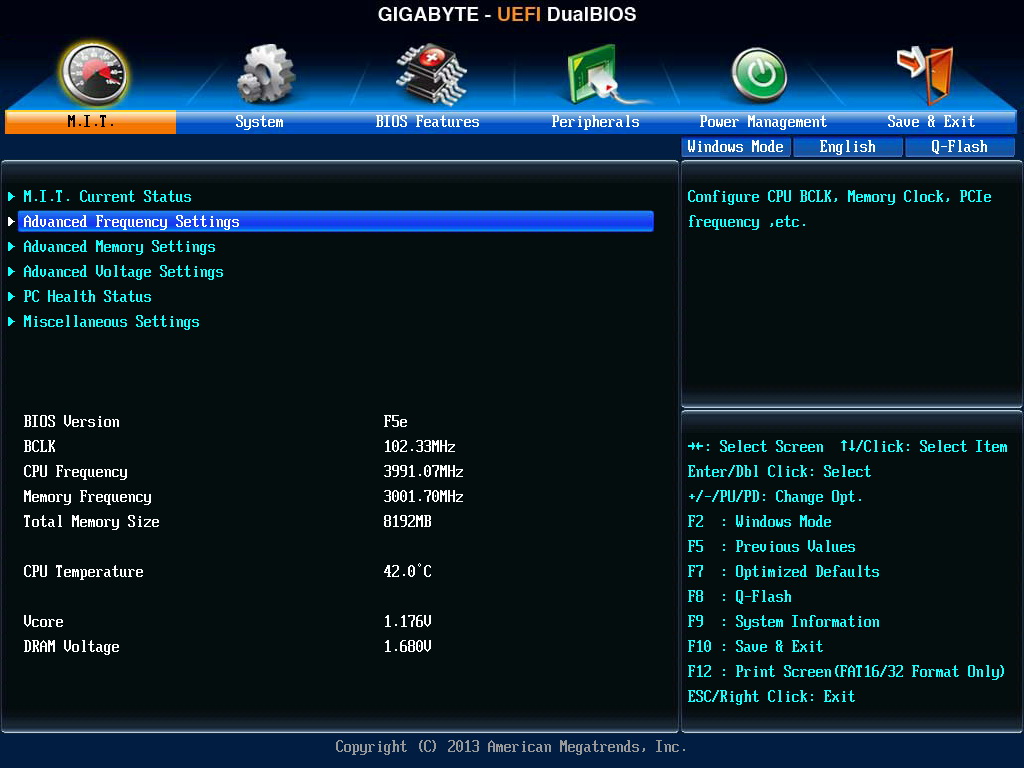
以超頻的角度來看
記憶體強度大幅提升
供電模組溫度大幅下降
各種超頻功能實做
先看看介紹 ^^
本篇會把所有功能盡量做完整介紹
技嘉Z87X-OC 一眼就能看出來~這片板子就是為了超頻而生
配件以實用為主!
這次Z87X-OC以這個配件最為特殊 有看過C大那篇的人應該知道怎模使用!
主機板本體採全黑化PCB底板~搭配橘色插件 相當亮眼
特殊功能一覽!
這部份得仔細看一下嚕...因為連我都要翻說明書才打得完 ~"~
從左至右:
除錯燈號/TAG(快速呼叫之前的OC存檔)/TURBO(懶人快速超頻)/GRAR(切換加號減號鈕以每0.1MHz或1.0MHz升降)
兩組加號減號鈕(左邊這組為外頻升降,右邊則為倍頻升降..注意重點:晶片組驅動程式必須安裝完整.包刮ME驅動)
最右邊當然就是開關機鈕嚕 ^^ 至於旁邊的四個一組的切換開關 則是用來開或關PCI-E 16x插槽(方便隨時去掉某張卡或排除錯誤)
例如要跑1~4張卡測試...可以四張全插上.先關掉其它三張..跑完單卡後.再開一張..依此類推
第二排部份:
最靠近24PIN電源的是清除CMOS設定鈕,
接下來的開關為TAG(強迫CPU進入12倍頻..用來跑極限或是各種外頻調整...蠻方便的.也可以在作業系統下隨時切換.
例如...好不容易跑完測試可以先切一下.存完圖再切回來..或是挑戰各種外頻/記憶體頻率等..也可以直接打開..排除問題)
再來兩組開關則為連動
當左邊為1時.則維持原本技嘉DUAL BIOS功能.可自動救回BIOS的基本設置.
當左邊切換為2時.則變化成單一BIOS模式.可以任意從A-BIOS開機後再去刷B-BIOS等
當然也支援兩種不同版本BIOS玩來玩去 ^^
第三個開關則是選擇A-BIOS或B-BIOS開機
加下來三個同色開關依序為 SET-LOCK
(簡單的說.就是自動偵測你上次安全開機的設定.讓你安全開機)
DTB則是回到上次的BIOS設定
第三顆鈕則是MEM-SAFE 就是幫你調整記憶體參數.讓記憶體開機
最後一顆有加上白色的按鈕則是RESET重開機鈕
有沒有很多功能!!??
拍謝..還沒介紹完畢.後面還有
在後I/O檔板這邊..有一個開關.這是技嘉獨家專利強迫過電開關名稱叫:OC lgnition button
因為在Z87平臺上面.當切換125/166或是再切回100外頻時.一定會發一次完整斷電重開
以方便填入REG值...或是某些超頻的切換等 都有可能會斷電再開
這個鈕只要按下去.會強迫電源供應器送電.但是CPU不過電狀態
所以你絕不會聽到硬碟"咖"的一聲熄火.然後又開始.....轉起來..然後又"咖"的一聲..轉起來
或是有水冷的玩家.也可以透過這功能...不開機讓水冷先運轉(除氣等...)
供電散熱片~雖然面積不大.但是溫度也不高倒是
四路顯卡設計 另外比較特別的是保留PCI擴充槽.雖然越來越用不到了.但是手邊有舊音效卡的玩家們
可是不見得會喜歡新出的PCI-E音效卡...這時候就能派上用場了!
(別跟我說你想插監控卡.....也是可以啦 ~"~邊超頻邊看有沒有小偷)
比較特別的用料~不常見..瑞薩電子所推出的D720210
(其前身就是NEC...大家有沒有發現驅動都改名了變成RENESAS開頭了..這英文就是瑞薩的英文名子)
印象中是NEC的USB 3.0 HUB 用來分出可憐的USB 3.0線路
為什麼說比較特別.因為其它家大多採用ASMEDIA的USB 3.0 HUB
右邊小顆的是INTEL Gb級網路主控晶片
左邊則是ALC892音效控制晶片
竟然還有COM-A接頭.....對一些網路周邊需要COM PORT連接的人.看到它應該很高興
畢竟USB TO COM PORT需要在OC下掛驅動..
前置USB 3.0 19PIN還有防塵罩
另外特別注意的是右下角框起來的按鈕.這顆按鈕是用來放電的
例如遇到CMOS清不乾淨時.按下它.....
或是遇到大瓦數的POWER 關機後還一堆電得慢慢等..也請按下它~它會幫你把電放光光
CBAT鈕~就是它~放電鈕!!
還有兩組內接式USB 2.0 方便玩家插鍵盤滑鼠等...或是內部改裝用
(例如...在裡面裝一個含系統的隨身碟...反正相信很多人等得怎運用)
四組INTEL Z87原生SATA3(6Gb)
另一組前置USB 3.0以及除錯燈號
IR3563B 數位PWM主控
後I/O檔片輸出 兩組HDMI 一組Display數位輸出~支援4k超超超超高解析4096x2160螢幕
DP部份則最高到3840x2160解析
包含內顯在內~共計八相供電
接下來是另一個大改變
BIOS畫面~
1080P高解析BIOS畫面~
左邊為CPU及記憶體資訊.右邊則為系統資訊.上面則為CPU電壓.風扇轉速等
下邊為版本等相關資訊
中間當然就是BIOS相關設定了~
不過據了解...要出現1080P的BIOS畫面有兩個條件
1.顯卡要夠力(內顯是一定可以) 聽說某些低階的顯卡會不給秀(因為太LAG)
2.當然就是螢幕要支援1080P嚕
還有.. = =下面還有跑馬燈...... ~"~
再來除了新BIOS設定畫面外..稍微介紹一下新功能
那就是自定義BIOS畫面設定
在YOUR NAME部份
按下底下的SETUP...
就會出現這個選單...讓你可以依自己的喜好 把想要擺在一起的設定..通通加進來
總計三層 細到每一個BIOS選項 都可以加
就算只加一個記憶體參數設定...馬系OK滴啦
滑鼠右鍵也有功能...就是快捷鍵 存檔啦~呼叫PROFILE啦 之類的
能加~當然也能減....像我把預設的..砍砍砍砍砍到剩下記憶體參數設定
畫面變成這樣..哈~
如果顯卡被判定為上不了1080P或是螢幕解析沒到1080P的話..畫面就會如這張圖所顯示
少掉外框資訊欄.但是該有的功能都有
不過如果你是像我一樣..對滑鼠操作BIOS沒興趣.或是對舊介面比較習慣的話
按下F2 一樣可以切回原本的BIOS設定畫面喔 ^^
最後編輯:


